適用対象
Smartsheet
- Pro
- Business
- Enterprise
機能
この機能を使用できるユーザー
- 管理者
- 所有者
条件付き書式ルールの管理
Smartsheet の条件付き書式ルールの管理: 編集、複製、有効化、無効化、並べ替え
条件付き書式ルールは、編集、複製、オン/オフ、完全な削除が可能です。また、順序を変更することもできます。ルールは、条件付き書式ウィンドウに表示される順序で上から下に適用されます。
- [条件付き書式] ダイアログを開くには、ツールバーで [条件付き書式]
 を選択します。
を選択します。 - ドロップダウン矢印
 を選択します。
を選択します。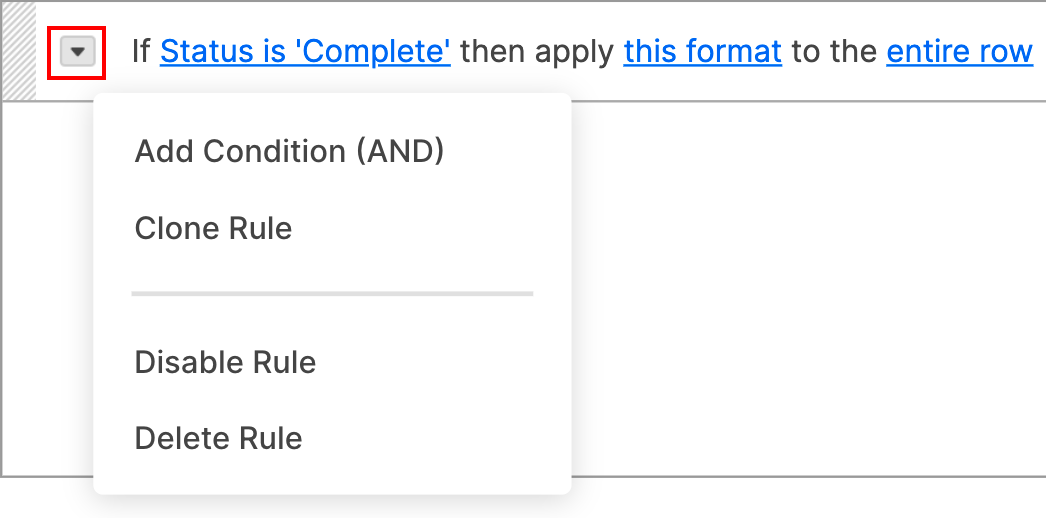
- 次のオプションから選択します。
- 条件の追加 (AND): ルールにさらに条件を追加します。
- ルールの複製: ルールを複製してテンプレートとして使用し、新しいルールを作成します。
- ルールの無効化または有効化: ルールをオンまたはオフにします。
- ルールの削除: ルールを完全に削除します。これは元に戻すことができないため、代わりにルールを無効にすることをお勧めします。
ルールの並べ替え
ルールはリストの上から下に適用されます。ルールが競合した場合は、リストで上にあるルールが優先されます。
順序を変更するには
- ルールを選択し、マウス ボタンを押しながら新しい場所にドラッグします。